Configurarea și utilizarea PPTP VPN server de ZYXEL keenetic GIGA ii
Apucați datele brute starea următoare a router-ului:
Folosind aceste date brute putem oferi acces direct de pe Internet la router și serviciile sale. De exemplu, pe router-ul nostru se execută întotdeauna server FTP demonstatsionny - ftp: // oaspeți: [email protected] - du-te și verifică. Puteți oferi, de asemenea acces la orice dispozitiv din rețeaua locală prin setarea port forwarding router la router, cum ar fi camera IP, de stocare de rețea, server de baze de date, etc.
Multe companii și persoane fizice preferă să ofere dispozitivele lor, serviciile și datele din rețea cel mai înalt nivel de securitate. și tocmai această tehnologie și este un VPN - crearea unei rețele securizate pe Internet publice. Toate dispozitivele, serviciile și rețeaua de date nu sunt disponibile direct de pe internet, și numai stabilirea conexiunii VPN la serverul VPN pe router, puteți obține acces deplin la Internet la router LAN.
Comparativ cu acces direct de pe Internet la resursele rețelei locale pe un IP dedicat. există o condiție necesară suplimentară - pentru a stabili conexiuni VPN la router la client la distanță, dar în același timp acces securizat la resursele de rețea - maximă.
Pe această pagină, mai jos există o descriere detaliată a setărilor de pe serverul router VPN și client la ferestre pentru a instala PPTP conexiune VPN la router de la producător.
După ce toate setările am primit serverul VPN PPTP cu următoarele acreditări:
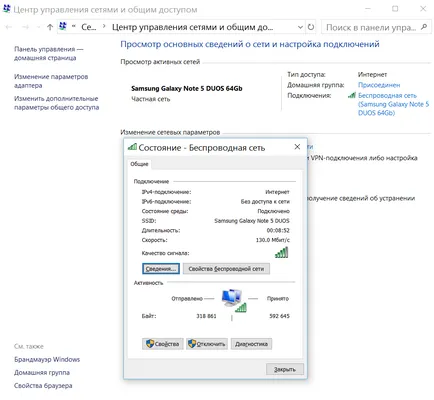
Stabilirea unei conexiuni VPN la serverul VPN pe router obține următoarea imagine:
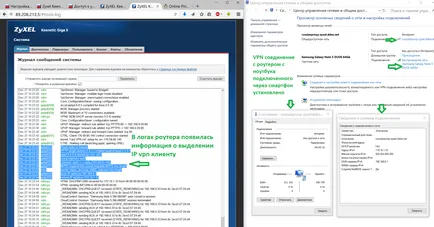
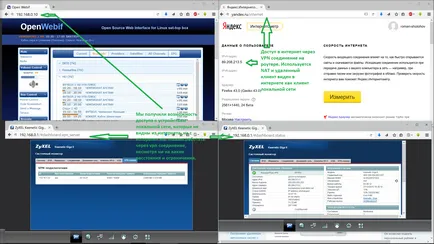
Toate acestea confirmă faptul că doar cu un laptop montat cu o conexiune VPN la router, puteți lucra la fel de bine ca și cum ai fi la locul de muncă sau acasă. Tu, care nu uita fie la domiciliu sau la locul de muncă, așa cum poate fi practic întotdeauna acasă și la locul de muncă. Și oricum, în cazul în care aveți nevoie.
Este posibil să se pună în aplicare server vă permite să organizați rețeaua corporativă securizată prin rețeaua publică - Internet, oferă o conexiune sigură a utilizatorilor de la distanță. Există două moduri de transport și de tunel. Modul de transport este folosit în principal pentru a proteja datele informatice generate de acestea, și modul de tunel este utilizat gateway-ul de securitate, cum ar fi ZyWALL, pentru a furniza servicii de securitate la mai mult de un computer sau o întreagă rețea. Folosind un VPN reduce semnificativ costurile de organizare a securității rețelelor corporative și de a anula contractul de închiriere de linii dedicate, crearea unei noi infrastructuri de cablare, utilizarea de echipamente costisitoare pentru organizarea unui intranet dedicat. Acesta vă permite să creați o rețea privată virtuală pentru a comunica cu partenerii de afaceri, afiliații, lucrătorii la domiciliu, etc.
„> VPN PPTP pe dispozitivul Keenetic Seria firmware NDMS V2?
Începând cu firmware-ul NDMS V2.05.V.9 în serverul PPTP, centru de internet implicit protocolul MPPE funcționează cu cheie de 40 de biți. care este cauzată de modificările survenite în legislația în vigoare pe teritoriul Uniunii Vamale din România, Belarus și Kazahstan. În sistemul de operare Windows Vista / 7/8 protocol MPPE standard utilizează cheie de 128 de biți pentru PPTP-conexiuni. Pentru mai multe informații despre conectarea la centrul Internet Keenetic-seria de server PPTP (cu firmware NDMS V2.05.V.9 și mai mare) de Windows, veți găsi în articolul: BZ-4605
Începând cu versiunea de firmware NDMS V2.04.B2 pentru a instala serverul disponibil PPTP componentă firmware.
Pentru serverul integrat vă permite să organizați securitatea rețelei corporative printr-o rețea publică - Internet, oferă o conexiune sigură a utilizatorilor de la distanță. Există două moduri de transport și de tunel. Modul de transport este folosit în principal pentru a proteja datele informatice generate de acestea, și modul de tunel este utilizat gateway-ul de securitate, cum ar fi ZyWALL, pentru a furniza servicii de securitate la mai mult de un computer sau o întreagă rețea. Folosind un VPN reduce semnificativ costurile de organizare a securității rețelelor corporative și de a anula contractul de închiriere de linii dedicate, crearea unei noi infrastructuri de cablare, utilizarea de echipamente costisitoare pentru organizarea unui intranet dedicat. Acesta vă permite să creați o rețea privată virtuală pentru a comunica cu partenerii de afaceri, afiliații, lucrătorii la domiciliu, etc.
„> VPN PPTP, puteți conecta până la 10 clienți simultan.
1. Înainte de a începe, trebuie să mergeți la interfața web în sistemul de meniuri> componente și a instala serverul PPTP firmware componente.
Pentru a afla cum să efectuați NDMS V2 componente upgrade de firmware pentru centrele Internet seria Keenetic, puteți citi în articolul: BZ-2681
2. După instalarea componentei necesare în fila Aplicații apare serverul VPN.
De exemplu, pentru a permite accesul de la distanță PPTP-client la rețeaua principală:
O fereastra se va deschide VPN Setări utilizator. Bifați caseta din permite accesul la rețeaua VPN, și apoi faceți clic pe Aplicare.
Despre configurarea conturilor de utilizator în centrul Keenetic serie de Internet cu firmware NDMS V2 poate fi citit in articol: BZ-2353
Caracteristici suplimentare dispozitiv PPTP server Keenetic:
1. C cu un singur nume de utilizator și o parolă, puteți conecta mai mulți clienți (multlogin), dar numărul total de conexiuni în același timp, nu poate depăși 10. Pentru mai multe informații, consultați articolul: BZ-4162
3, dezactivați MPPE criptare obligatorie. Pentru a face acest lucru, interfața linie de comandă, executați comanda-MPPE opțional VPN-server (comandă inversă nu-server VPN-MPPE opțional).
Mai jos sunt link-uri către articole utile despre configurarea VPN server încorporat centru PPTP Internet seria Keenetic:
- Conectarea la VPN-server pentru acces la rețea pentru Keenetic (VPN-server) și acces la Internet printr-o conexiune la internet pentru Keenetic: BZ-4187
- Conectarea la VPN-server pentru acces la rețea la distanță pentru Keeneitc (VPN-server), cu acces la Internet printr-o conexiune la Internet local la VPN-client: BZ-4185
Cum se configurează o conexiune la Permite organizarea rețelei corporative securizată prin rețeaua publică - Internet, oferă o conexiune sigură a utilizatorilor de la distanță. Există două moduri de transport și de tunel. Modul de transport este folosit în principal pentru a proteja datele informatice generate de acestea, și modul de tunel este utilizat gateway-ul de securitate, cum ar fi ZyWALL, pentru a furniza servicii de securitate la mai mult de un computer sau o întreagă rețea. Folosind un VPN reduce semnificativ costurile de organizare a securității rețelelor corporative și de a anula contractul de închiriere de linii dedicate, crearea unei noi infrastructuri de cablare, utilizarea de echipamente costisitoare pentru organizarea unui intranet dedicat. Acesta vă permite să creați o rețea privată virtuală pentru a comunica cu partenerii de afaceri, afiliații, lucrătorii la domiciliu, etc.
„> VPN -Server serie Keenetic Internet-centru pentru a avea acces la distanță LAN pentru a avea acces la Internet printr-o conexiune VPN-?
Atenție! Această implementare poate fi folosit ca un caz special al unei organizații tipic vă permite să organizați rețeaua corporativă securizată prin rețeaua publică - Internet, oferă o conexiune sigură a utilizatorilor de la distanță. Există două moduri de transport și de tunel. Modul de transport este folosit în principal pentru a proteja datele informatice generate de acestea, și modul de tunel este utilizat gateway-ul de securitate, cum ar fi ZyWALL, pentru a furniza servicii de securitate la mai mult de un computer sau o întreagă rețea. Folosind un VPN reduce semnificativ costurile de organizare a securității rețelelor corporative și de a anula contractul de închiriere de linii dedicate, crearea unei noi infrastructuri de cablare, utilizarea de echipamente costisitoare pentru organizarea unui intranet dedicat. Acesta vă permite să creați o rețea privată virtuală pentru a comunica cu partenerii de afaceri, afiliații, lucrătorii la domiciliu, etc.
„> VPN -Connection descrisă în articolul KB-4185.
La configurarea, în acest articol, va crește sarcina pe VPN sine-canal și pe canalul de Internet, care este conectat la centrul de Internet Keenetic cu VPN-server!
Începând cu firmware-ul NDMS V2.05.V.9 în serverul PPTP, centru de internet implicit protocolul MPPE funcționează cu cheie de 40 de biți. care este cauzată de modificările survenite în legislația în vigoare pe teritoriul Uniunii Vamale din România, Belarus și Kazahstan. În sistemul de operare Windows Vista / 7/8 protocol MPPE standard utilizează cheie de 128 de biți pentru PPTP-conexiuni. Pentru mai multe informații despre conectarea la centrul Internet Keenetic-seria de server PPTP (cu firmware NDMS V2.05.V.9 și mai mare) de Windows, veți găsi în articolul: BZ-4605
Pentru a începe cu, configurați PPTP VPN-server de pe Internet centrul seria Keenetic. Instrucțiunea este prezentată în articolul: BZ-3984
Apoi, puteți trece la configurarea VPN-client pentru a se conecta la serverul VPN, centrul de Internet.
Pentru conectarea la o rețea VPN-server de la un client la distanță (de exemplu, un sistem de operare client Windows), trebuie să configurați conexiunea la meniul Rețea de Control Center și partajarea> Configurarea unei conexiuni noi sau de rețea> Conectarea la un loc de muncă. bifați Nu, creează o nouă conexiune, și apoi selectați Utilizați conexiunea la Internet (VPN).
După că setările contului trebuie să specificați pentru a se conecta la un server de PPTP-:
După ce creați un VPN-conexiune pentru a reduce timpul de a se conecta la serverul poate fi accesat din meniul Rețeaua de Control Center și Centrul de partajare> Modificare setări adaptor. găsi conexiunea creată, faceți clic pe butonul din dreapta al mouse-ului, du-te la Options> Security> Tip tunel VPN și forța punct la punct Protocol (PPTP). Fără această setare, Windows va trece succesiv prin toate opțiunile posibile pentru VPN-conexiuni până când vă conectați un PPTP.
Pentru a traficului IP LAN, VPN-tunel de PPTP-client subrețea la distanță pentru PPTP-server și Internet, aveți nevoie pentru configurarea PPTP-conexiune, asigurați-vă că pentru a seta un marcaj de selectare în gateway Utilizare implicit pe o rețea locală (implicit această casetă este bifată). Faceți clic dreapta pe un conectat-PPTP Keenetic_ PPTP existente. apoi faceți clic pe Properties> Rețea> Internet Protocol Version 4 (TCP \ IPv4)> Properties> Advanced
În acest caz, ruta la o rețea de la distanță de peste PPTP-server va automat, și rețeaua de VPN-server este disponibil fără a fi nevoie să adăugați manual ruta statică.
Atenție: În mod implicit, pentru a se conecta la criptare MPPE128 PPTP-client și protocolul PCC trebuie să fie incluse. Pentru Windows 7/8 client poate alege în mod independent, parametrii, deci ajustați manual nu este necesară. Dar pentru alți clienți, cum ar fi alte Internet-centru Keenetic pentru PPTP-client, trebuie să activați în mod explicit MPPE shifrovanie date și PCC (BZ-2332), sau clientul nu se poate conecta. Pentru a dezactiva criptarea, utilizarea obligatorie pentru conectarea la PPTP-server de interfață linie de comandă este necesară pentru a efectua komanduvpn-server-MPPE opțional (revers comanda nr-server de rețea VPN-MPPE opțional).
Vezi statisticile VPN-server este posibilă prin interfața web în meniul afișat de sistem> VPN-server.
Sau printr-o linie de comandă interfață Keenetic Internet Center, comanda spectacol-server vpn